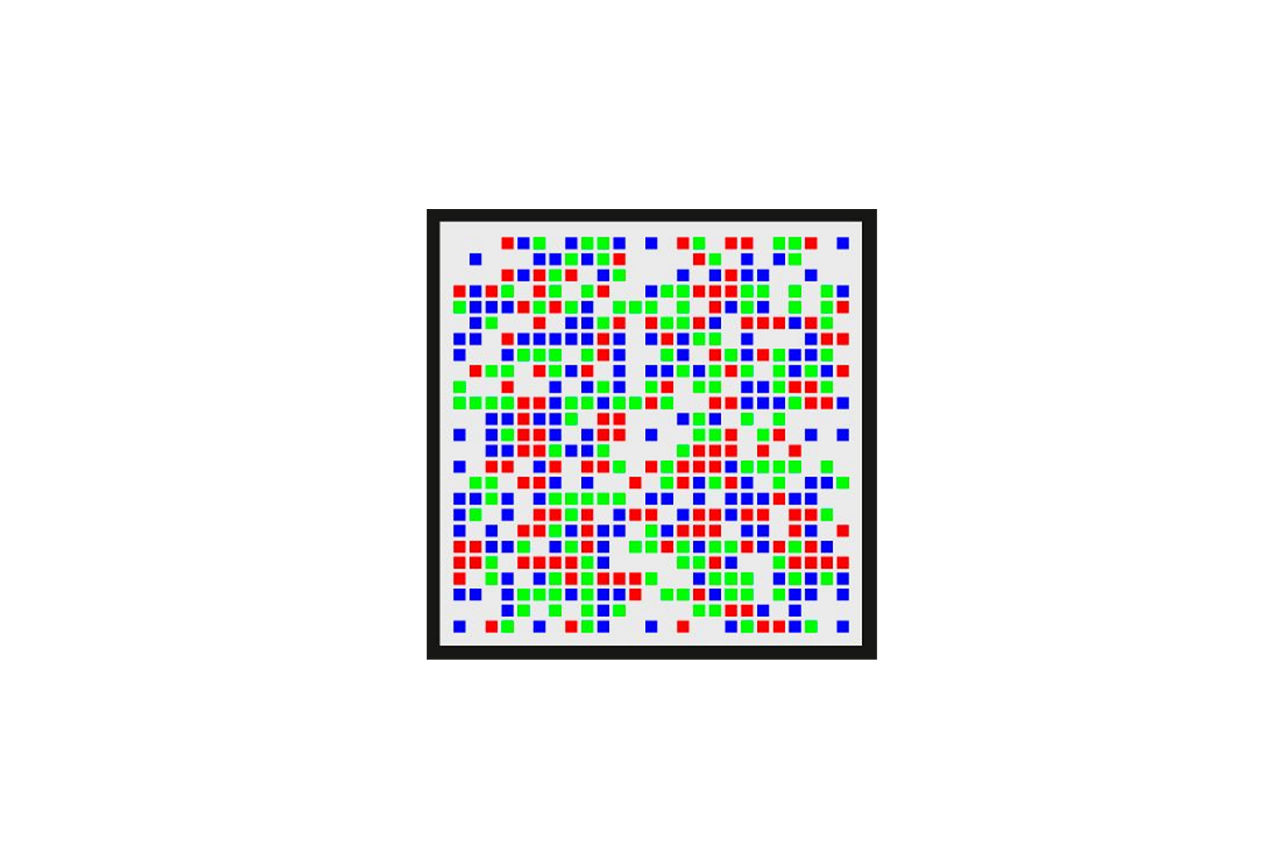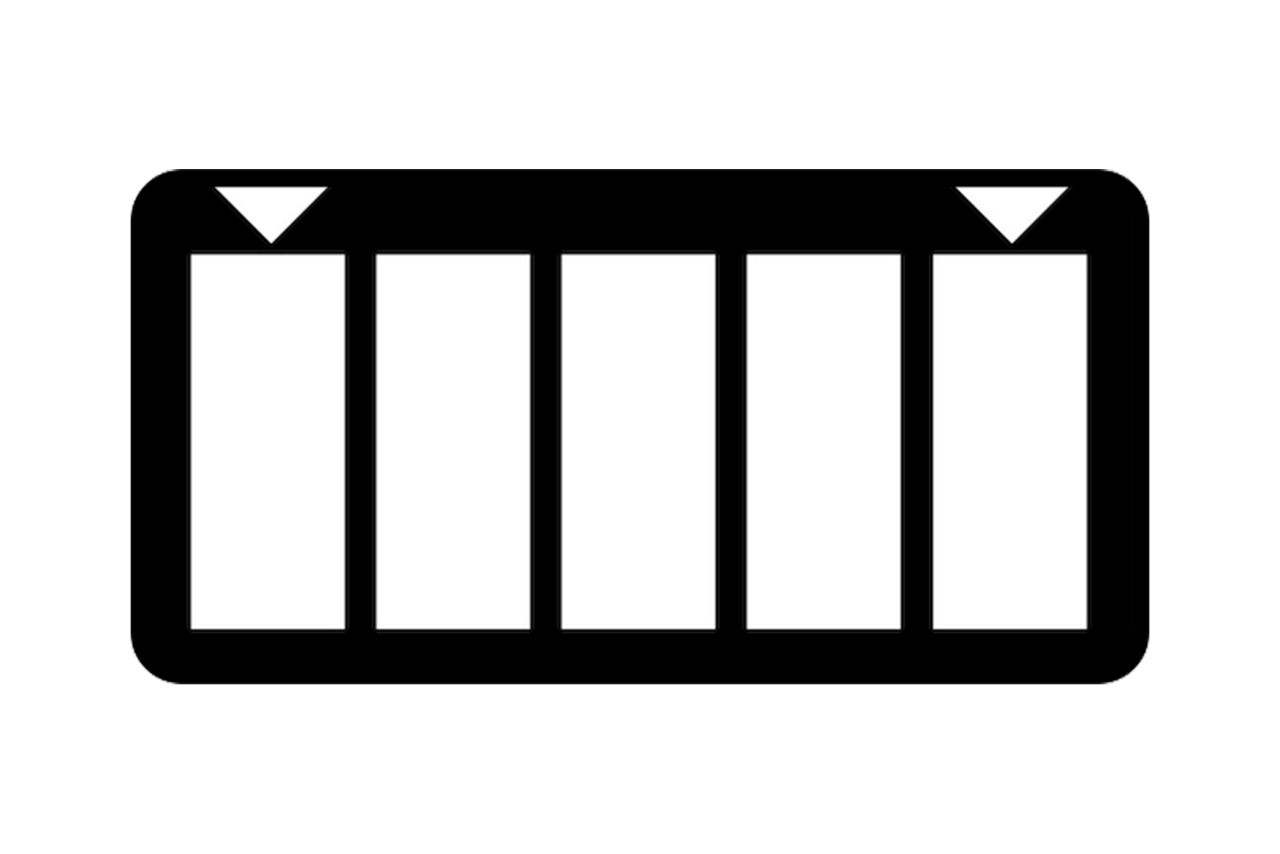Mit den Smart-TAN plus-Verfahren haben Sie die Möglichkeit, selbst eine TAN mit Ihrer girocard und einem TAN-Generator zu erzeugen, um Ihren Bankauftrag zu bestätigen.
Sie haben die Auswahl zwischen 3 verschiedenen Verfahren:
- Smart-TAN photo
- Smart-TAN optic (Flickercode)
- Smart-TAN manuell
Für die Anmeldung des TAN-Verfahrens wenden Sie sich bitte direkt an einen Mitarbeiter.
Nachstehend erklären wir die verschiedenen Verfahren, sodass Sie sich aussuchen können, mit welchem Sie Ihre Überweisungen am liebsten tätigen.
Wir empfehlen Ihnen das Verfahren Smart-TAN photo.
Smart-TAN photo
Die neuen Vorteile
- Keine Probleme bei schwankenden Lichtverhältnissen
- Einfach und schnell
- Kein Einstellen von Größe und Geschwindigkeit wie bei Smart-TAN optic
Auf dem Bildschirm wird Ihnen ein statisches, farbiges Bild angezeigt. Dieses können Sie in Sekundenbruchteilen mit dem passenden TAN-Leser fotografieren und die TAN wird errechnet.
Sie prüfen die Daten auf dem großen Display und tragen die TAN im Online-Banking ein.
Was benötigen Sie?
Wenn Sie bereits einen passenden TAN-Leser haben z.B. ein Kombigerät für QR-/Farb-Code können Sie diesen selbstverständlich auch im Online-Banking oder in der SpardaBanking App nutzen.
Ansonsten können Sie den Leser auch in unserem Online-Shop bestellen.
Farb-Code
Smart-TAN optic
Dieses Verfahren ist älter und umständlicher als das Smart-TAN photo-Verfahren, kann aber weiterhin mit dem entsprechenden TAN-Generator genutzt werden.
So funktioniert Smart-TAN optic
- Im Online-Banking wird Ihnen der sogenannte "Flickercode" angezeigt. Das ist eine animierte Grafik mit blinkenden Lichtbalken (siehe Abbildung).
- Stecken Sie Ihre Girocard in den TAN-Leser und starten Sie die optic-Funktion mit der Taste "F".
- Halten Sie den Leser direkt an den Bildschirm, solange bis im Display "TAN?" erscheint.
- Wenn der Flickercode gelesen wurde, prüfen Sie nun alle wichtigen Daten Ihres Auftrags auf dem Display des TAN-Generators und bestätigen Sie jeweils mit "OK" auf Ihrem Gerät.
Falls es zu Problemen beim Lesen des Flickercodes kommen sollte, haben Sie folgende Möglichkeiten:
- Über die Lupen kann die Größe des Flickercodes angepasst werden.
- Mit den rechten Symbolen (Stapel) kann die Geschwindigkeit reduziert/erhöht werden.
- Ändern Sie gegebenenfalls die Neigung des TAN-Generators.
- Erhöhen Sie die Helligkeit Ihres Bildschirms.
Smart-TAN manuell
TAN-Generator
Bei Smart-TAN manuell ist es egal, welchen TAN-Generator Sie besitzen. Das Verfahren kann mit allen TAN-Lesern der beiden oberen Verfahren durchgeführt werden.
So funktioniert Smart-TAN plus mit der manuellen Methode
- Wenn die Grafik nach der Eingabe der Überweisungsdaten erscheint, wählen Sie "TAN-Eingabe durch manuelle Erfassung" aus.
- Schieben Sie Ihre Bankkarte (Debitkarte) in den TAN-Generator. Drücken Sie die "TAN"-Taste auf dem Generator oder wählen Sie im Menü "TAN manuell" aus.
- Folgen Sie nun der Anleitung am Bildschirm und schließen die TAN Eingabe ab.
Sicherheitshinweise
Wir als Sparda-Bank Südwest eG werden
- Sie NIEMALS per Mail oder SMS dazu auffordern, TAN- oder PIN-Eingaben zu tätigen,
- KEINE Testüberweisungen durchführen,
- KEINE Rücküberweisungen durchführen,
- Sie NIEMALS dazu auffordern, ein Demo-Konto innerhalb unserer Online-Filiale
zu eröffnen oder sich in eines einzuloggen.
Derartige Anfragen, E-Mails und Transaktionen sind Betrugsversuche! Geben Sie keinesfalls sensible Daten wie PIN/TAN per Mail/e-Postfach oder Telefon weiter und prüfen Sie vor Eingabe/Bestätigung einer TAN immer die angezeigten Werte in Ihrer Freigabe-App.
 Online-Banking
Online-Banking